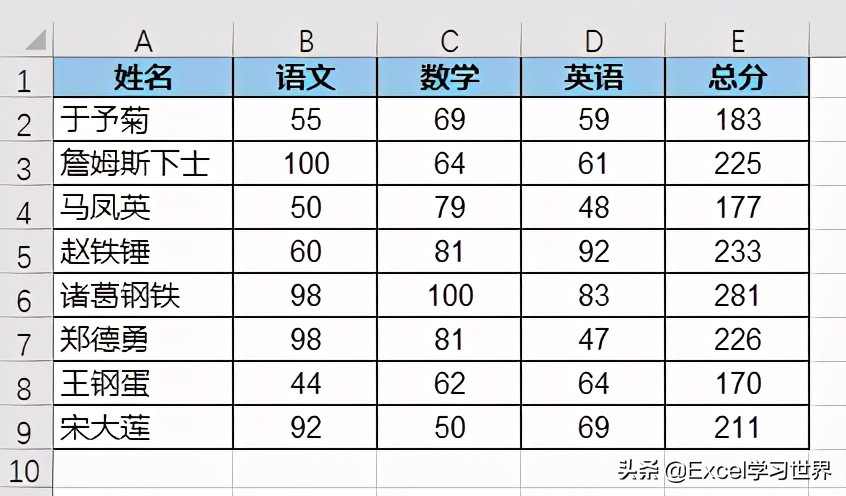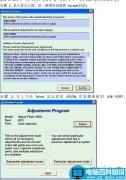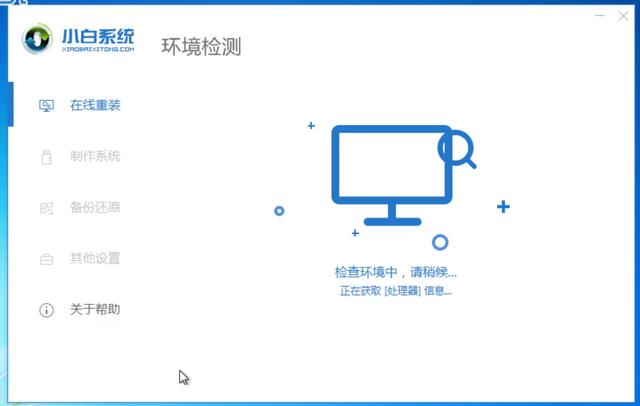当单元格的格式为文本时,输入的所有内容都会被当成文本,包括公式也是,因此显示的是整个算式而不是计算结果。
那么是不是把格式改成常规就能修复了呢?不是哦,还没完事。
案例:
下图 1 是班级各位同学的考试分数,需要在 E 列计算出总分,但是输入公式下拉后,单元格内显示的是算式而不是结果,请修复。
效果如下图 2 所示。
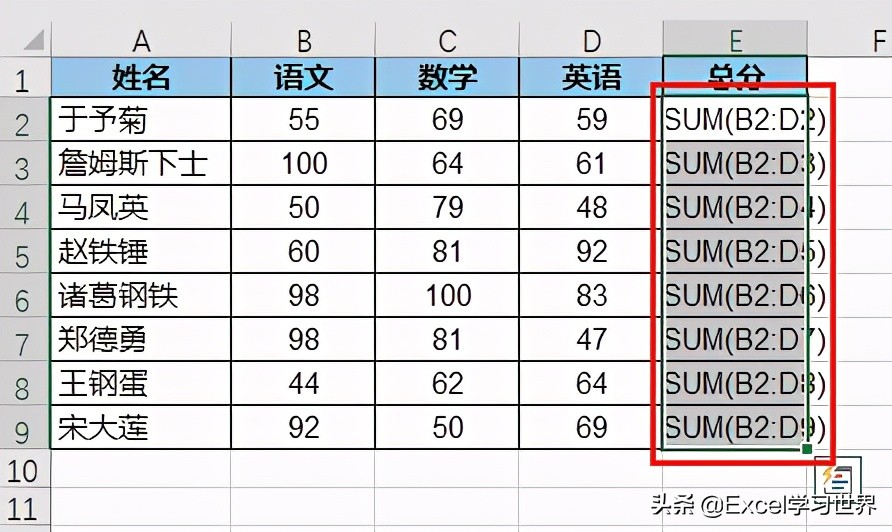
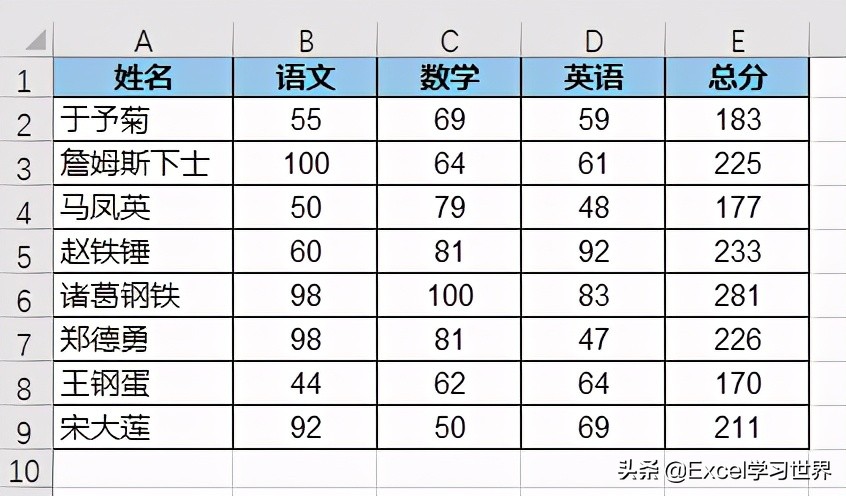
解决方案:
1. 在 E2 单元格中输入以下公式:
=SUM(B2:D2)
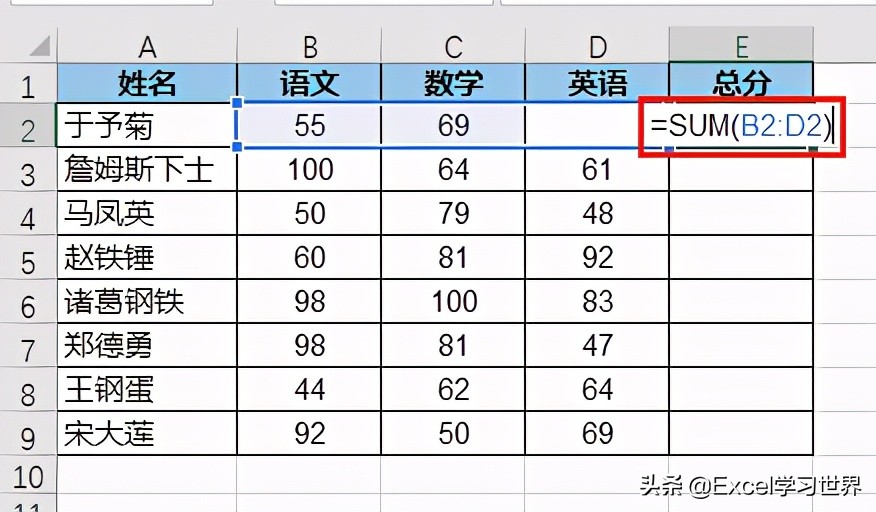
由于 E 列的格式是文本,所以公式无法计算出结果,而是显示的算式本身。
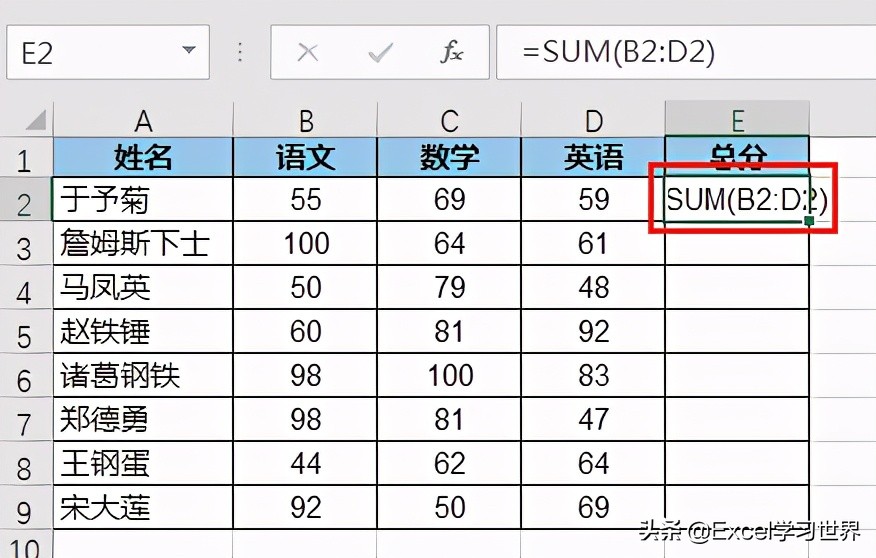
2. 将 E2 单元格拖动下拉,复制整列公式。
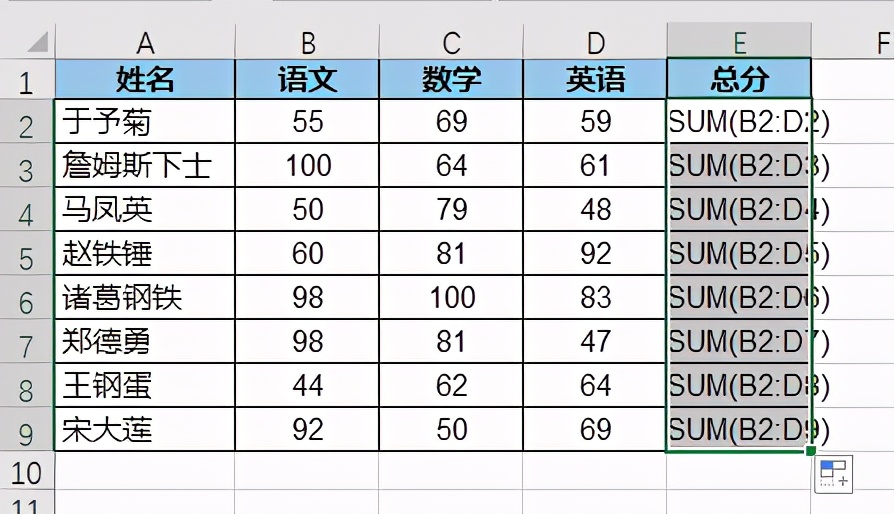
3. 选中 E2:E9 区域 --> 按 Ctrl 1 --> 选择“数字”选项卡 -->“常规”--> 点击“确定”
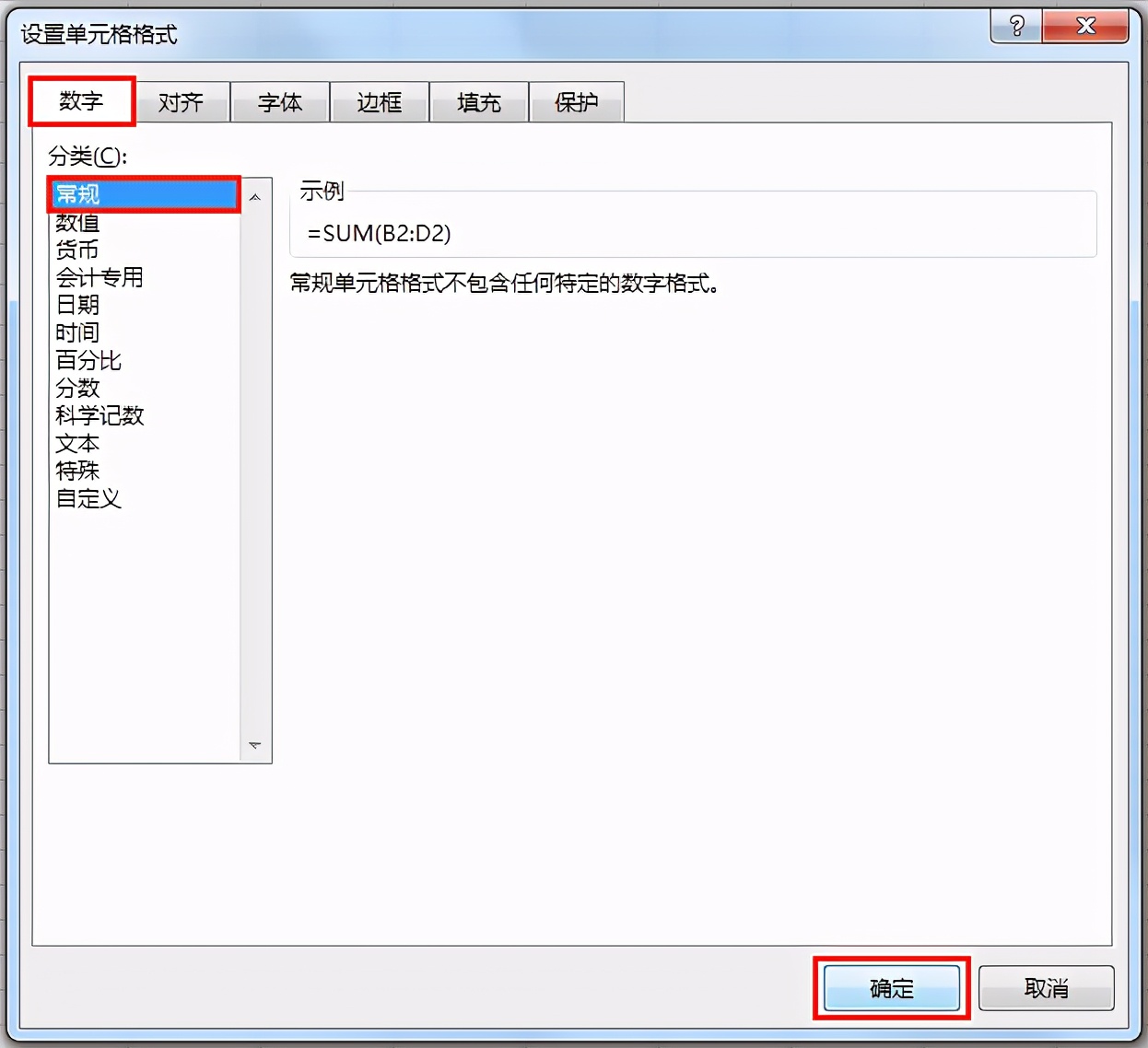
虽然区域的格式已经改为常规,但是公式还没变为计算结果。
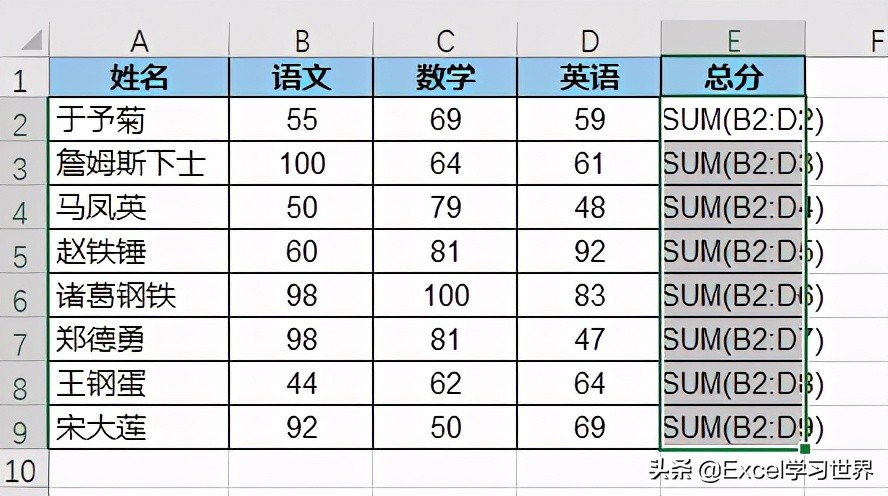
4. 复制 E2:E9 区域 --> 选择菜单栏的“开始”--> 点击“剪贴板”右下角的小箭头
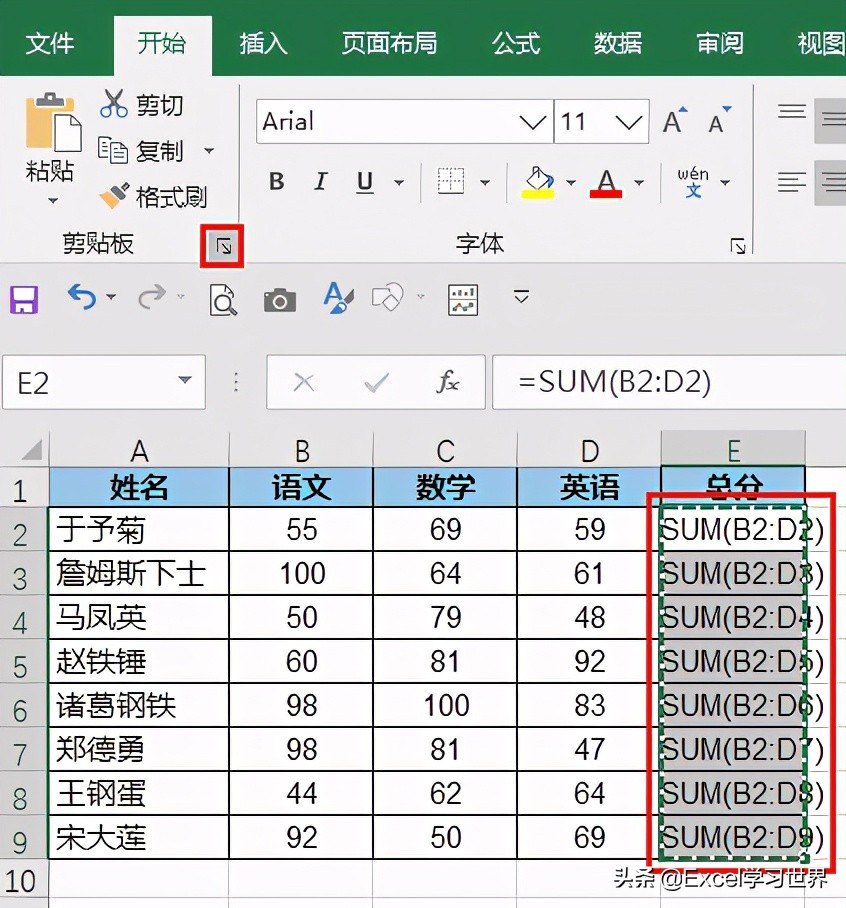
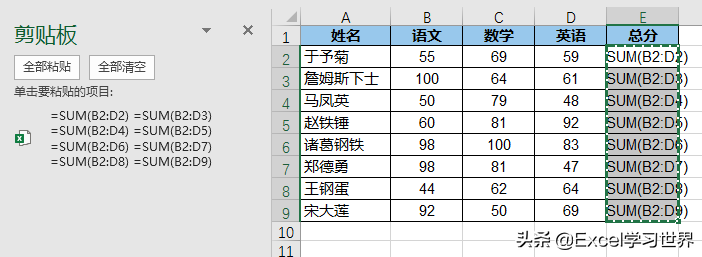
5. 保持选中上述区域 --> 点开“剪贴板”中刚才所复制内容右边的下拉箭头 --> 选择“粘贴”
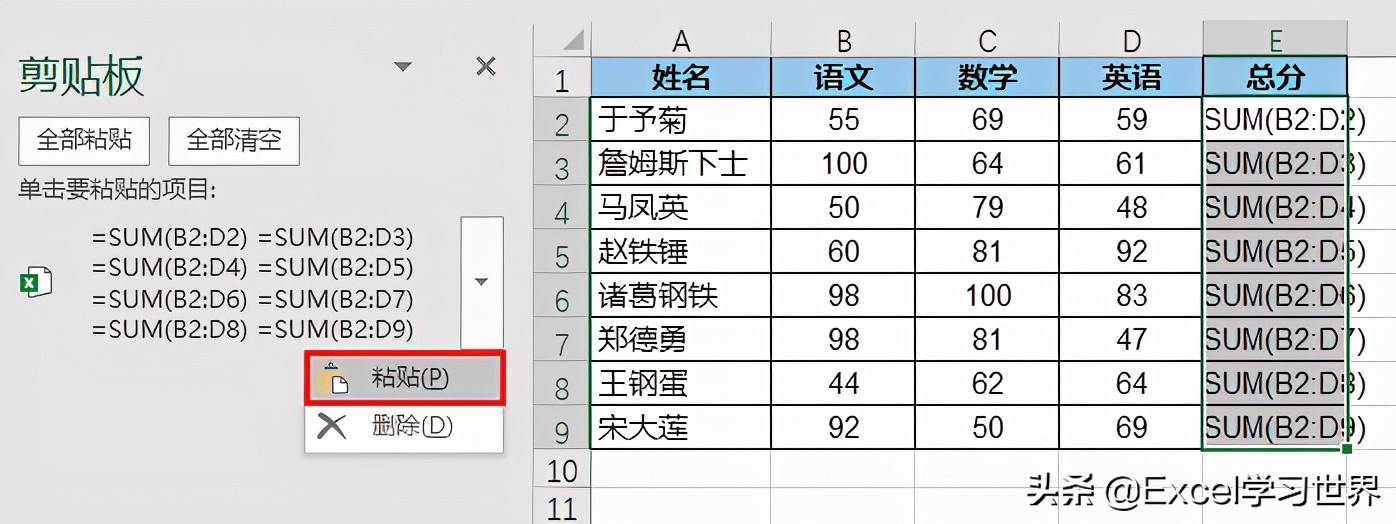
现在算式就转换成了结果。不过细心的同学可能发现了,除了第一行公式的结果正确以外,其他都不对。
这是因为我们复制公式的时候,是在文本格式的情况下进行的,因此遵循的是文本复制规则:最后一个数值递增。
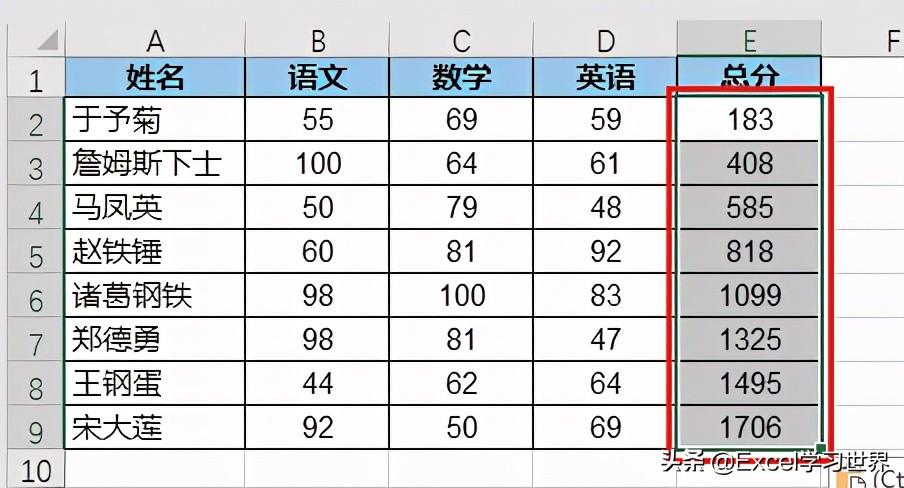
点开 E3 单元格的公式可以看到,确实如此。
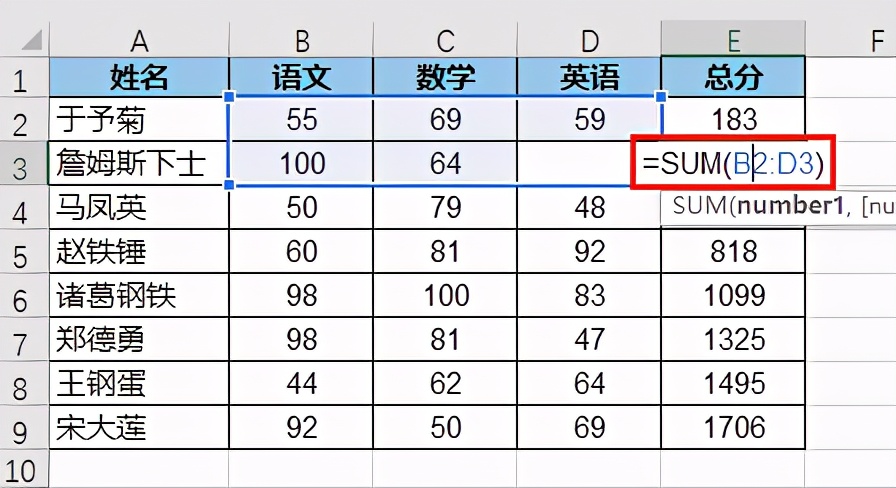
6. 所以最后我们只需要将 E2 单元格的公式重新拖动下拉就可以了,整列求和公式就完全正确了。
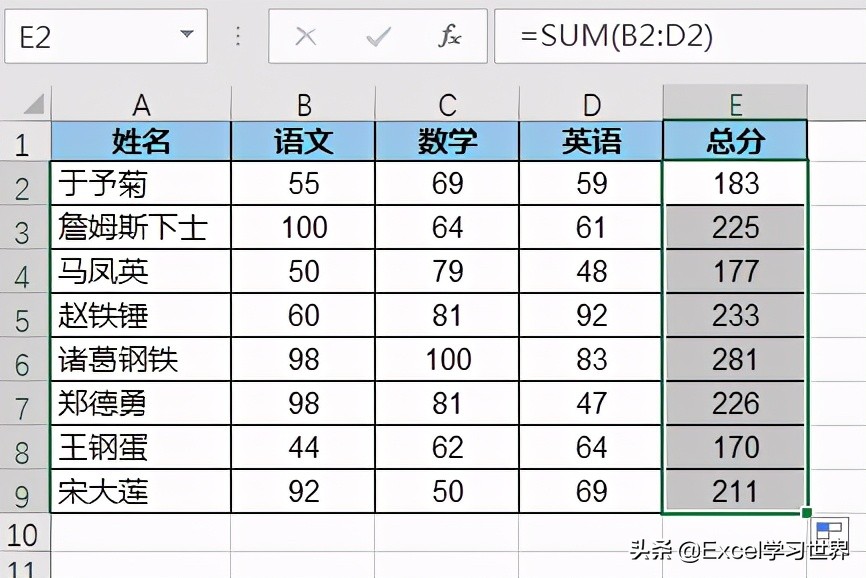
以下就是最终结果。